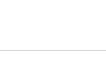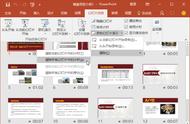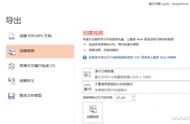PPT是大家日常工作中常用的工具。当利用幻灯片进行培训或授课时,演讲者往往会用PPT中带绘图笔或荧光笔将一些主要的内容标注出来,这样就可以吸引观众的注意力,使观众明确内容中的重点,起到较好的教学效果。对于自媒体作者,尤其是一些电脑达人,经常讲授一些软件使用方法、技巧、制作过程等,这都需要录制视频教程,以便于观众能够清晰了解软件的操作步骤。在录制的过程中对一些重点内容,老师也希望能将能像演示PPT那样用标记笔,将重点部分标注出来,引起大家的重视。但大多数的屏幕录制工具仅仅只是全过程的录制一下,并没有添加标注的功能。要想实现添加标注的效果,以往大家的做法是先把视频录制下来,后期在视频编辑工具中再添加各种标注,操作麻烦,效率低下。有没有一个录屏工具,在录制时就可以直接把标注添加上去,这样课程一遍就录制成了,不用后期再去另外添加标注。经过多方寻找,功夫不负有心人,我终于找到了一款这样的软件,今天就隆重推荐给大家。它就是“班迪BandiCam”。

班迪BandiCam软件界面
BandiCam是韩国人开发的一款高清视频录制工具,号称世界三大视频录制神器之一。它录制的视频文件不仅体积小,而且画质相当清晰,可以同时录制电脑屏幕、电脑声音和麦克风声音。可录制全屏,也可指定一个录制区,录制的视频可保存为avi或mp4格式。BandiCam的一大特色功能就是具有绘图模式,开启此模式后,在录屏状态下,你就可以在屏幕上添加文字、图形等各种标注。这些标注将显示在录制的视频中,这正是我们踏破铁鞋要寻找的功能。
下面我们就来学习BandiCam绘图模式的使用方法。
启动软件,根据需要设置好各种参数,点击红色的录制按钮开始录制。
录制过程中,在需要添加标注的地方,按Ctrl Alt D快捷键,调出绘图工具栏。由上至下各个工具按钮的作用是:

绘图工具栏
叉号:关闭绘图工具栏。如果想再调出可按按Ctrl Alt D快捷键。
箭头光标:恢复鼠标操作。当用户使用绘图工具给视频添加标注时,鼠标进入绘图模式,只能添加各种标注,失去了单击、双击等功能。如果想恢复鼠标的这些命令功能,就单击这个箭头光标按钮。
钢笔:像平时使用的钢笔一样,可以在屏幕上绘制任意的图形。
荧光笔:添加荧光效果。
直线:绘制直线。
箭头:绘制箭头。
方框:绘制矩形。按住Shift键可绘制正方形。
数字编号:添加数字编号。
文本:输入文字,支持中文。
橡皮擦:擦除内容。
颜色:设置对象颜色。
线条宽度:设置线条宽度,范围1到30px。
两个小箭头:最下方那两个箭头,左边的功能是撤销,右边的功能是重做。
了解了各个按钮的作用,我们应该很容易知道如何操作了。首先在绘图工具栏中选中某个按钮,然后在屏幕中拖拉或单击,就可以把相应的标注添加到屏幕上。
欣赏一下我录制的视频。

录制的带指示标注的视频
需要提醒大家注意的是,标注添加完成之后,一定要单击绘图工具栏最上方的叉号按键,关闭绘图模式,否则你添加的这些标注将一直显示在屏幕上。
关闭绘图模式之后,这些标注消失,可以继续录制,到需要添加标注的地方, 再按Ctrl Alt D快捷键,调出绘图工具栏,进行标注的添加,如此重复操作,就可以完成整个视频的录制。
使用总结:
当在全屏模式下录制视频时,打开绘图工具栏,然后在录制时候会把绘图工具栏也录制到视频中,虽然不影响什么,但总感觉有些遗憾。当录制指定区域时,绘图工具栏就显示在录制框之外,不会出现在录制的屏幕当中,显得非常完美。这也算是BandiCam美中不足,需要改进的一个地方吧。
1.阅后如果喜欢,不妨点赞和评论一下。
2.如果喜欢玩软件,请关注本头条号阅读相关文章。
3.在学习中有什么问题,欢迎与我沟通交流,今日头条号搜索:微课传媒,我在这里等你哟!
,